LG 22SM3B-B, 86BH5C-B User's Guide [es]
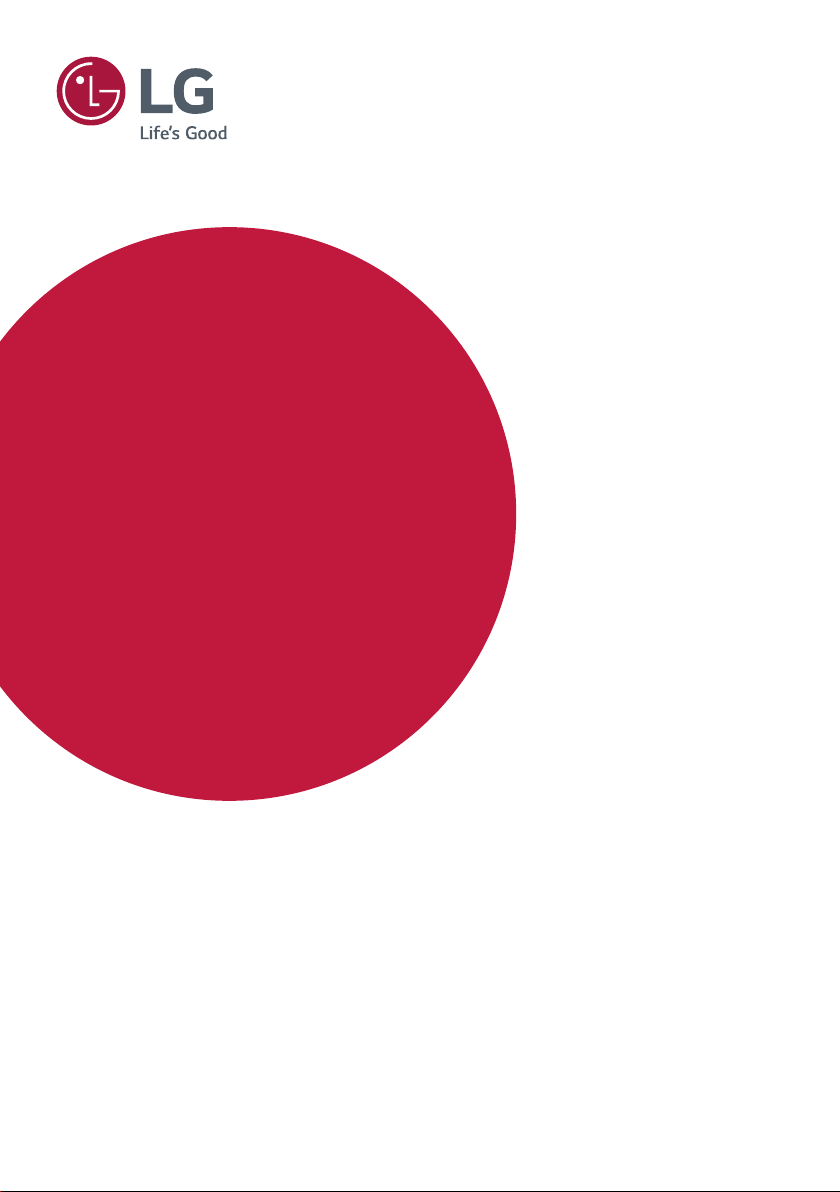
Guía del Usuario
Señalización
digital de LG
(MONITOR SIGNAGE)
Lea este manual atentamente antes de utilizar el monitor y consérvelo para consultarlo
cuando lo necesite.
webOS 2.0
www.lg.com
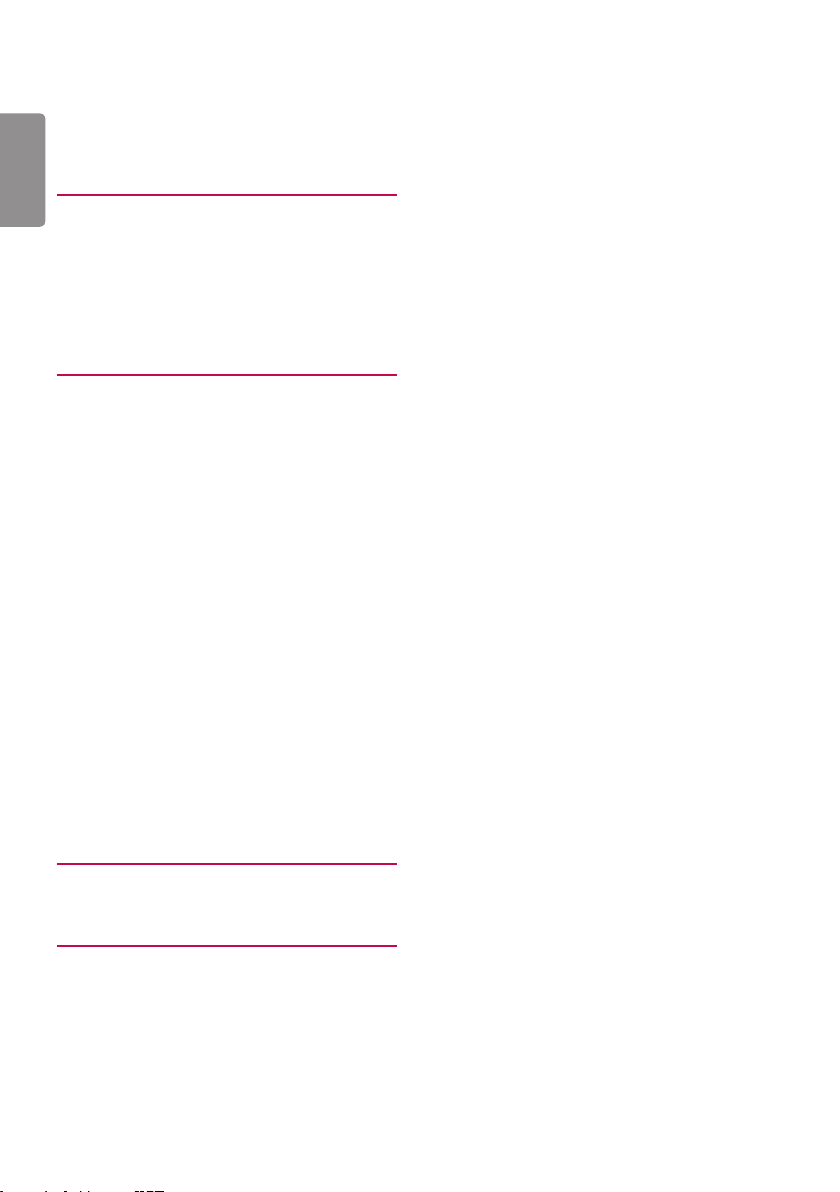
2
ESPAÑOL
CONTENIDO
3 CONFIGURACIÓN DE USUARIO
3 Configuración del menú principal
3 - Configuración de imagen
8 - Configuración de sonido
9 - Configuración de red
11 - Configuración general
13 ENTRETENIMIENTO
13 Uso de Mis archivos multimedia
13 - Conexión de dispositivos de
almacenamiento USB/SD
15 - Archivos admitidos por Mis archivos
multimedia
18 - Visualización de vídeos
20 - Visualización de fotos
20 - Reproducción de música
20 - Configuración
21 - Mover, copiar o eliminar archivos
21 Contenido Supersign
21 Información
22 Programador de Contenido Local
23 Screen Share
25 SuperSign EZ
27 Multipantalla
29 Configuración de ID de imagen
30 CÓDIGOS IR
32 CONTROL DE VARIOS
PRODUCTOS
32 Conexión del cable
33 Parámetro de comunicaciones
34 Lista de referencia de comandos
37 Protocolo de transmisión/recepción
Para obtener el código fuente
correspondiente GPL, LGPL, MPL y otras
licencias de código abierto que contiene este
producto, visite http://opensource.lge.com.
Además del código fuente, podrá descargar
las condiciones de las licencias, exención de
responsabilidad de la garantía y avisos de
copyright.
LG Electronics también le proporcionará
código abierto en CD-ROM por un importe
que cubre los gastos de su distribución
(como el soporte, el envío y la manipulación)
previa solicitud por correo electrónico a
opensource@lge.com. Esta oferta es válida
durante tres (3) años a partir de la fecha de
adquisición del producto.
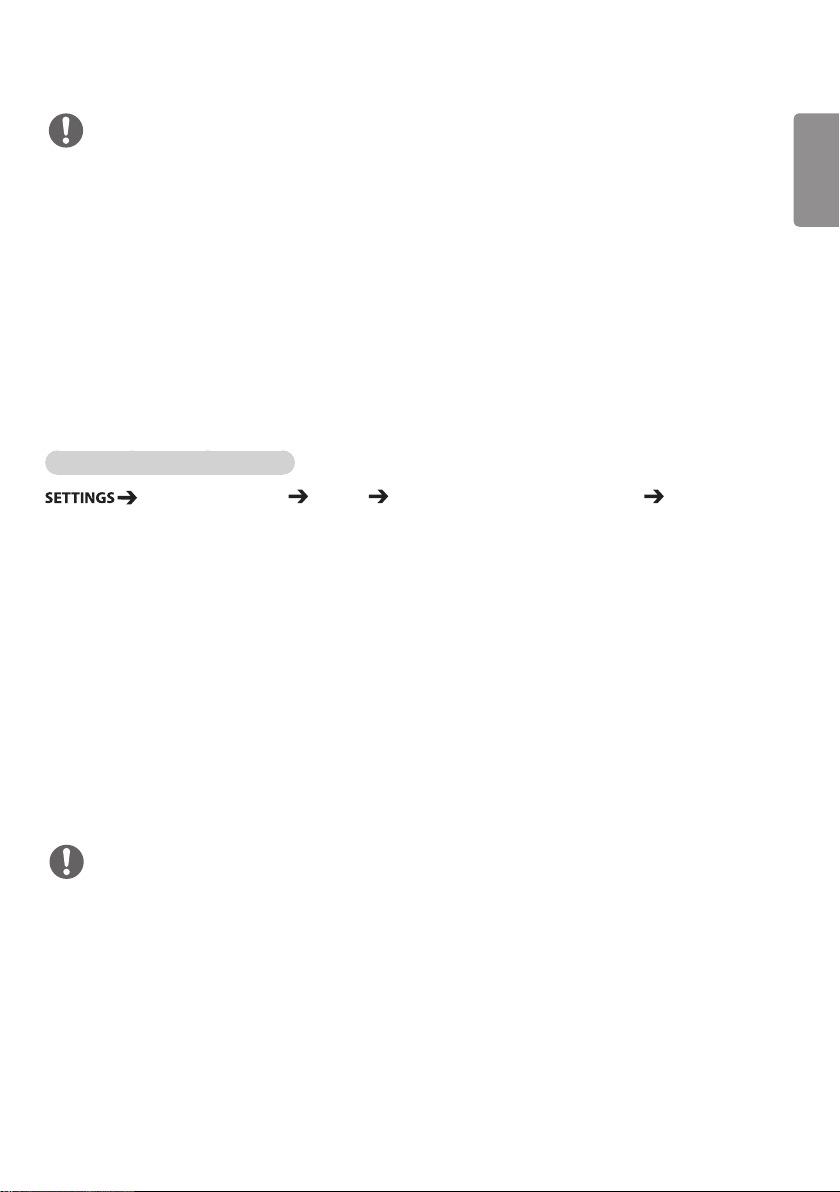
3
NOTA
• Los contenidos relacionados con el software pueden cambiar sin previo aviso debido a una actualización de
las funciones del producto.
• Algunas funciones descritas en el manual de instalación podrían no ser compatibles con algunos modelos.
• SNMP 2.0 es compatible.
Configuración de usuario
Configuración del menú principal
Configuración de imagen
Para seleccionar Modo de imagen
Opciones avanzadas Imagen Configuración del Modo de imagen
Seleccione el modo de imagen más adecuado para el tipo de vídeo.
• Vívos: permite ajustar la imagen de vídeo para el entorno comercial gracias a la mejora del contraste, la
Brillo, y la definición.
• Estándar: ajusta la imagen de vídeo para un entorno normal.
• APS: El modo APS (Ahorro de energía automático) reduce el consumo de energía mediante el control de
atenuación.
• Cine: optimiza la imagen de vídeos para ver películas.
• Deportes: optimiza la imagen de vídeos para ver deportes. Se muestran claramente en pantalla acciones
rápidas, como una patada a un balón o el lanzamiento de una pelota.
• Juego: optimiza la imagen de vídeo para jugar a videojuegos.
• Foto: optimiza la pantalla para ver fotografías. (Esta función solo está disponible en algunos modelos).
• Experto/Calibración: le permite a un experto, o a cualquier persona interesada en el uso de imágenes de
alta calidad, ajustar manualmente la imagen para obtener una calidad máxima.
Modo de imagen
ESPAÑOL
NOTA
• Los
Modo de imagen
• La opción Experto permite sintonizar la máxima calidad de imagen a partir de una determinada imagen.
Por lo tanto, puede no ser efectivo para una imagen normal.
disponibles pueden diferir en función de la señal de entrada.
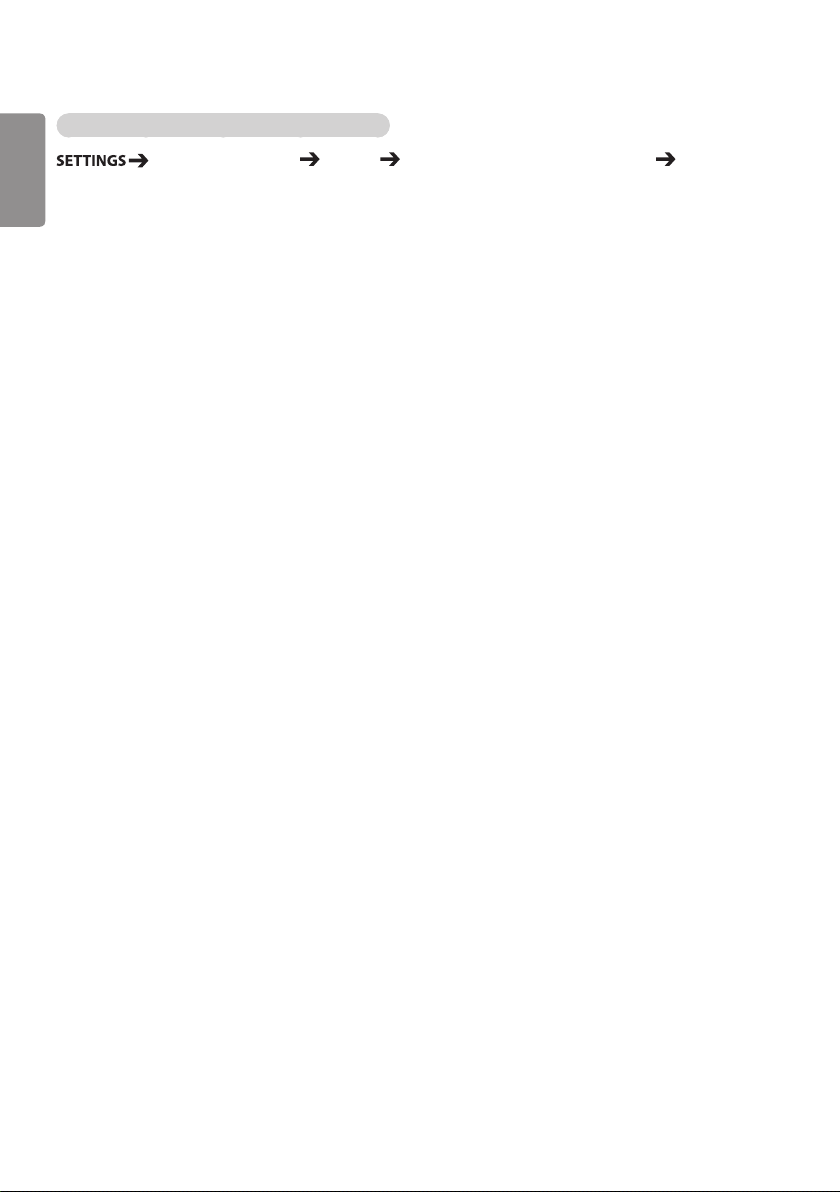
4
Para ajustar con precisión el modo de imagen
ESPAÑOL
Opciones avanzadas Imagen Configuración del Modo de imagen Personalizar
• Luz de fondo: permite ajustar la luminosidad de la pantalla mediante el control de la iluminación posterior
de la pantalla LCD. Cuanto más cercano sea el valor a 100, más luminosidad tendrá la
pantalla.
• Contraste: ajusta la diferencia entre las áreas iluminadas y oscuras de la imagen. Cuanto más cercano sea el
valor a 100 mayor será la diferencia.
• Brillo: permite ajustar la Brillo general de la pantalla. Cuanto más cercano sea el valor a 100 más Brillo
tendrá la pantalla.
• Nitidez: ajusta la definición de los bordes de los objetos. Cuanto más cercano sea el valor a 50, más claros y
definidos serán los bordes.
• Nitidez H: ajusta la definición y de los bordes de contraste en la pantalla desde un punto de vista horizontal.
• Nitidez V: ajusta la definición y de los bordes de contraste en la pantalla desde un punto de vista vertical.
• Color: suaviza o intensifica el color de la pantalla. Cuanto más cercano sea el valor a 100 más intensos serán
los colores.
• Tinte: ajusta el balance entre los colores rojo y verde que aparecen en la pantalla. Cuanto más cercano a 50
sea el valor de rojo, más intenso será este color; lo mismo ocurre para el verde.
• Temperatura de color: ajusta el matiz de la pantalla para transmitir calidez o frialdad.
• Control avanzado/Control de experto: personaliza las opciones avanzadas.
Contraste Dinámico
–
–
Super Resolution : Aumenta la definición de las partes borrosas de una imagen.
–
–
Rango de color : Permite seleccionar el rango de colores.
–
–
Color Dinámico : Ajusta el matiz y la saturación de la pantalla para lograr una imagen más vívida.
–
–
Optimizador de borde : Muestra unos bordes más claros y nítidos de la imagen.
–
–
Filtro de Color : Permite un ajuste preciso del color y tinte filtrando un área de color específica del espacio RGB.
–
–
Color preferido: Ajusta el matiz del color de la piel, la hierba o el cielo, según su preferencia.
–
–
Gamma : Ajusta la luminosidad media de la imagen.
–
–
Balance de blancos
–
–
Sistema de manejo de color
–
–
Optimiza la diferencia entre las áreas iluminadas y las oscuras de la pantalla en función a la
:
luminosidad de la imagen.
Ajusta el matiz global de la imagen según sus preferencias. En el modo Para expertos, podrá
:
ajustar con precisión la imagen con las opciones de Método/Patrón.
Los usuarios expertos utilizan el Sistema de manejo de color para ajustar los colores
:
por medio del patrón de prueba. El Sistema de manejo de color le permite realizar
un ajuste seleccionando entre seis de los distintos espacios de color (rojo/amarillo/
azul/cian/magenta/verde) sin afectar a otros colores. Incluso después del ajuste,
podría no apreciar cambios en el matiz en una imagen normal.
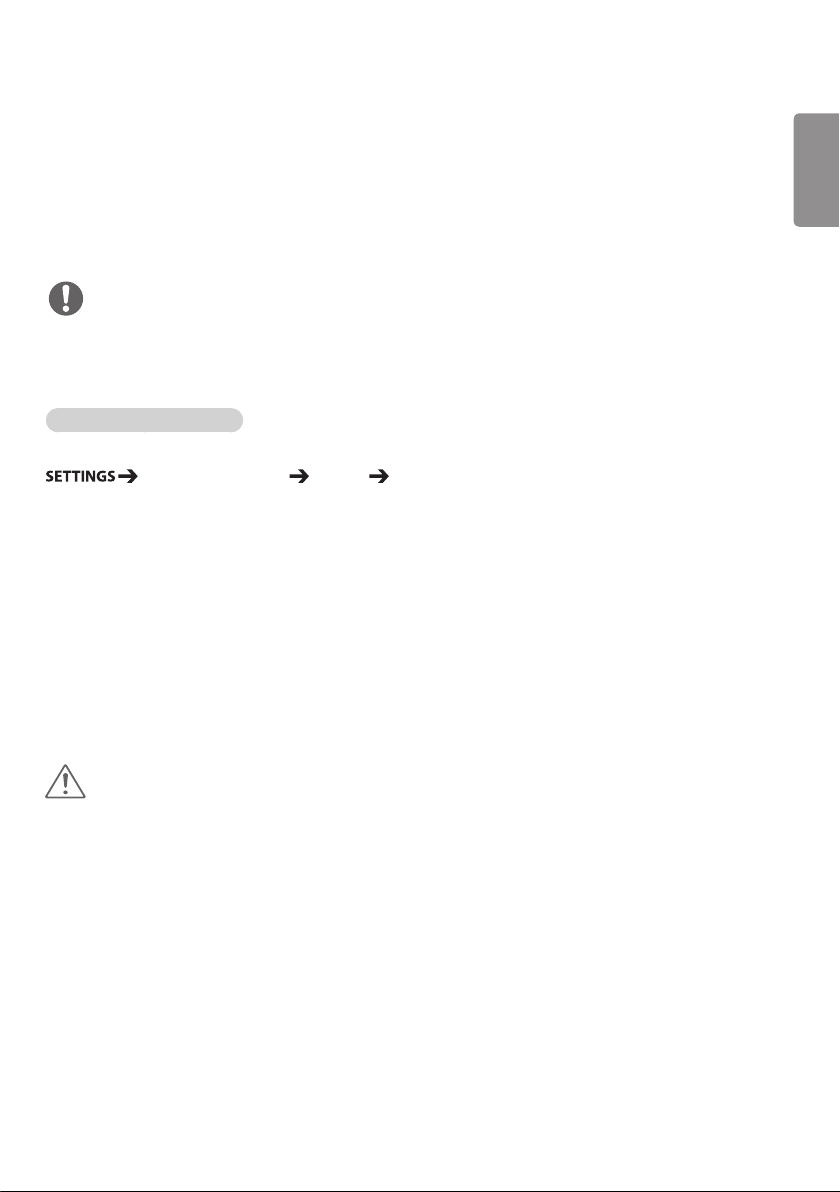
5
• Opciones de imagen: personaliza las opciones de imagen.
Reducción de ruido : Elimina los pequeños puntos irregulares para lograr una imagen nítida.
–
–
Reducción de ruido MPEG : Reduce el ruido producido al crear las señales de vídeo digital.
–
–
Nivel de negro
–
–
Cine real: Optimiza la imagen de vídeo para darle un aspecto cinematográfico.
–
–
TruMotion: Reduce las vibraciones y la adherencia de las imágenes que pueden producirse en las imágenes en
–
–
Ajusta el nivel de negrode la imagen para corregir la luminosidad y el contraste de la imagen.
:
movimiento.
• Restablecer: restablece los valores de la imagen.
NOTA
• La configuración avanzada solo se puede cambiar en el modo Usuario.
• En función de la señal de entrada o del modo de imagen seleccionada, podrán variar las opciones
disponibles.
Para establecer el formato
(Ciertas funciones podrían no ser compatibles con algunos modelos).
Opciones avanzadas Imagen Relación de aspecto
Cambia el formato para ver la imagen en su tamaño óptimo.
• 16:9: muestra la imagen en formato 16:9
• Sólo escaneo: muestra la imagen en su tamaño original sin recortar los bordes.
La versión original está disponible en el modo HDMI (al menos 720 progresivo). (En los
modelos 58:9, esta opción se puede seleccionar independientemente de la señal de entrada).
• Establecido por el programa: cambia el formato a 4:3 o 16:9 en función de la señal de entrada del vídeo.
• 4:3: muestra la imagen en el formato 4:3
• Zoom: amplía la imagen para ajustar su anchura a la pantalla. Puede que no aparezcan la parte superior e
inferior de la imagen.
• Zoom cine: permite ampliar una imagen con un formato cinemascope de 2,35:1 sin distorsionarla.
• 58:9: muestra la pantalla en formato 58:9.
ESPAÑOL
PRECAUCIÓN
• Si una imagen fija se muestra en la pantalla durante demasiado tiempo, se quedará impresa en ella,
produciéndose una desfiguración permanente en la pantalla. La garantía no cubre estas imágenes
"quemadas" o "impresas".
• Si se establece el formato 4:3 durante mucho tiempo, se pueden producir imágenes "quemadas" en la zona
del recuadro de la pantalla.
• Las opciones pueden variar en función del modelo.
• En función de la señal de entrada, los formatos disponibles pueden diferir.
• Solamente puede seleccionar los formatos 4:3 y 16:9 en el modo de entrada HDMI-PC/ DVI-D/
DISPLAYPORT-PC/ OPS-PC/ RGB. (Esto no se aplica a los modelos 58:9).
• Cuando ajuste Zoom o Zoom cine, es posible que la pantalla parpadee para algunas señales de entrada.
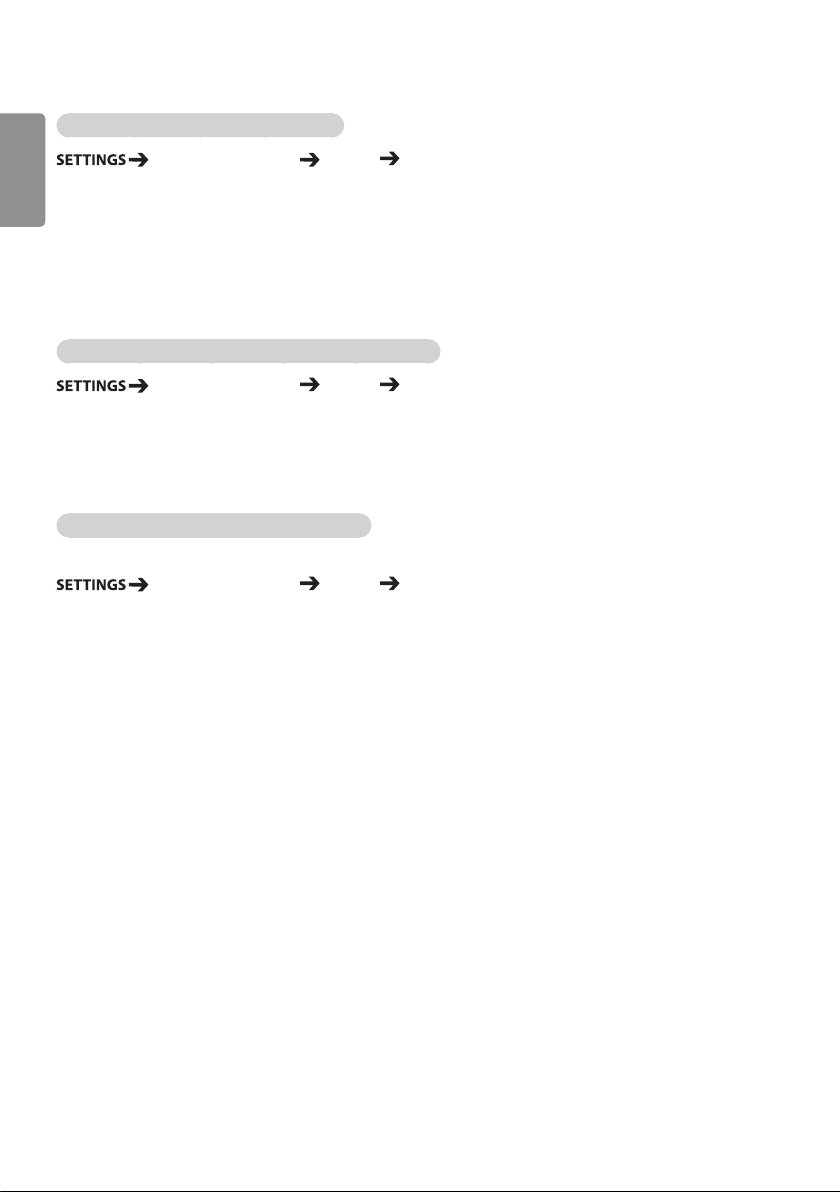
6
Para usar la función Ahorro de energía:
ESPAÑOL
Opciones avanzadas Imagen Ahorro de energía
Reduce el consumo de energía ajustando brillo de la pantalla al máximo.
• Automático: ajusta la luminosidad del monitor en función de la luz ambiente. (Esta función solo está
• Apagado: desactiva el modo Ahorro de energía.
• Mínimo/ Mediano/ Máximo: utiliza la función de ahorro de energía en función del nivel especificado para
• Apagar pantalla: apaga la pantalla. Solamente se oirá el audio. Puede volver a encender la pantalla
Para usar la función de ahorro inteligente de energía
Según la luminosidad de la imagen, la luminosidad de la pantalla se ajusta automáticamente para ahorrar
energía.
• Apagado: desactiva la función Ahorro inteligente de energía.
• Encendido: activa la función Ahorro inteligente de energía.
Para usar la función de PANTALLA(RGB-PC)
(Solo se aplica a ciertos modelos.)
Permite personalizar las opciones de pantalla del PC en el modo RGB.
• Establecer automáticamente: Permite ajustar automáticamente los valores de posición, reloj y fase de la
• Resolución: Permite seleccionar la resolución adecuada.
• Posición/Tamaño/Fase : Permiten ajustar las opciones cuando la imagen no es nítida, sobre todo cuando
• Restablecer : Permite restablecer los valores predeterminados de las opciones.
disponible en algunos modelos).
su monitor.
pulsando cualquier botón del mando a distancia, excepto el de encendido/apagado.
Opciones avanzadas Imagen Ahorro inteligente de energía
Opciones avanzadas Imagen PANTALLA(RGB-PC)
pantalla. Es posible que la imagen mostrada sea inestable durante unos
segundos mientras se realiza la configuración.
los caracteres aparecen borrosos, tras la configuración automática.
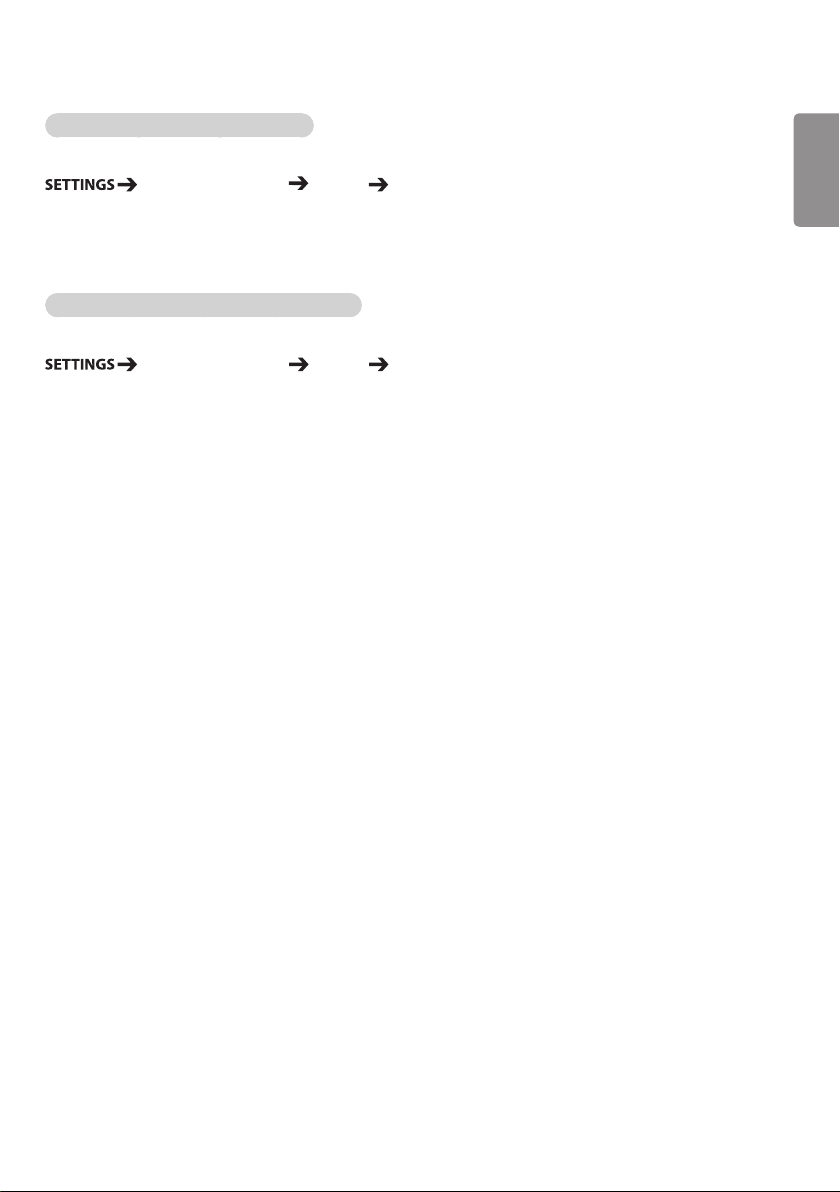
7
Para ejecutar una Imagen de prueba
(Solo se aplica a ciertos modelos.)
Opciones avanzadas Imagen Imagen de prueba
Ejecute una imagen de prueba para comprobar que las señales se emiten correctamente; a continuación,
resuelva cualquier problema seleccionando la opción relevante de la pantalla. Si no hay ningún problema con
la imagen de prueba, compruebe los dispositivos externos conectados.
Cómo utilizar HDMI ULTRA HD Deep Colour
[Solo para modelos Ultra HD]
Opciones avanzadas Imagen HDMI ULTRA HD Deep Colour
Al conectar un dispositivo HDMI a uno de los puertos ajustables Deep Colour, Deep Colour se puede activar
(6G) o desactivar (3G) en el menú de ajustes de HDMI ULTRA HD Deep Colour.
Si se produce un problema de compatibilidad con una tarjeta gráfica cuando la opción Deep Colour esté
configurada como Encendido en 3.840 x 2.160 a 60 Hz, establezca la opción Deep Colour en Apagado.
• Las especificaciones de HDMI podrían variar dependiendo del puerto de entrada. Compruebe las
especificaciones de cada dispositivo antes de conectarlo.
• El puerto de entrada HDMI 1, 2 es el más recomendable para disfrutar vídeo de alta definición 4K a 60 Hz
(4:4:4, 4:2:2). No obstante, es posible que, dependiendo de las especificaciones del dispositivo externo, el
vídeo o el audio no sea compatible. En tal caso, conéctelo con otro puerto HDMI.
ESPAÑOL
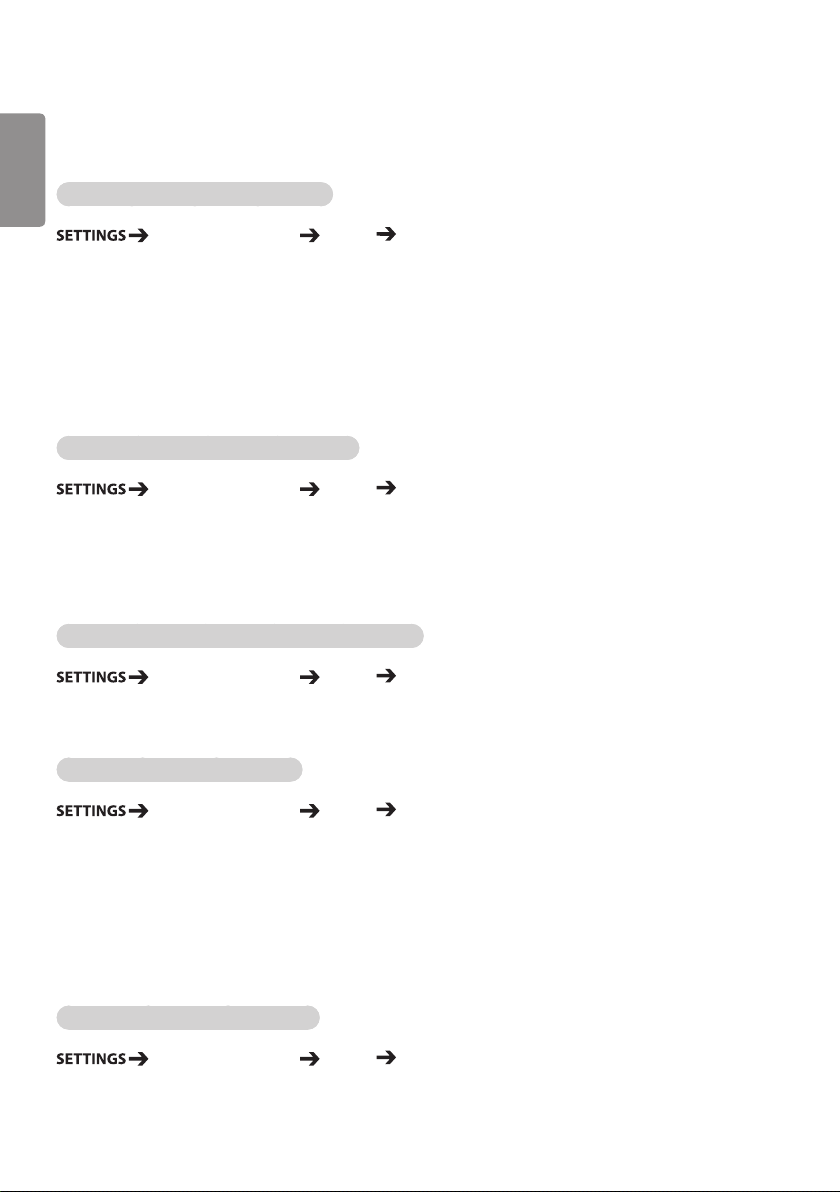
8
Configuración de sonido
ESPAÑOL
• Solo se aplica a ciertos modelos.
Para seleccionar un Efectos de sonido
Opciones avanzadas Sonido Modo de sonido
Se seleccionará automáticamente la mejor opción de sonido en función del tipo de vídeo que esté viendo.
• Estándar: este modo de sonido es adecuado para todo tipo de contenido.
• Cine: optimiza el sonido para ver películas.
• Noticias: optimiza el sonido para ver programas informativos.
• Deportes: optimiza el sonido para ver eventos deportivos.
• Música: optimiza el sonido para escuchar música.
• Juego: optimiza el sonido para videojuegos.
Para utilizar la función Efectos de sonido:
Opciones avanzadas Sonido Efectos de sonido
• Diálogos claros ll: disfrute de un sonido más claro con el ajuste de tres niveles.
• Ecualizador: ajuste manualmente el sonido por medio del ecualizador. .
• Balance: ajusta el volumen de salida del altavoz izquierdo y el derecho.
• Restablecer: restablece la configuración de sonido.
Para seleccionar un Tasa de aumento del volumen:
Opciones avanzadas Sonido Cantidad de aumento del volumen
puede seleccionar el rango de volumen como Baja/ Media/ Alta
Para sincronizar audio con vídeo:
Opciones avanzadas Sonido Ajuste de la Sinc. de AV
• Altavoces: ajusta la sincronización del vídeo y el audio procedente de altavoces externos, como los
conectados al puerto de salida de audio digital, el equipamiento de audio LG o los auriculares.
A partir del valor predeterminado, cuanto más cercano sea al valor a "-", antes se reproducirá el
sonido; y cuanto más cercano sea a "+", más tardará en reproducirse.
• Bypass: Audio procedente de dispositivos externos sin ningún tipo de retraso. Es posible que el sonido
se reproduzca antes que el vídeo; esto es debido al tiempo de procesamiento del vídeo que se
transmite al monitor.
Para ejecutar una prueba de sonido
Opciones avanzadas Sonido Prueba de sonido
Ejecute una prueba de sonido para comprobar que las señales se emiten correctamente; a continuación,
resuelva cualquier problema seleccionando la opción relevante en la pantalla. Si no hay no problemas con la
prueba de sonido, compruebe los dispositivos externos conectados.
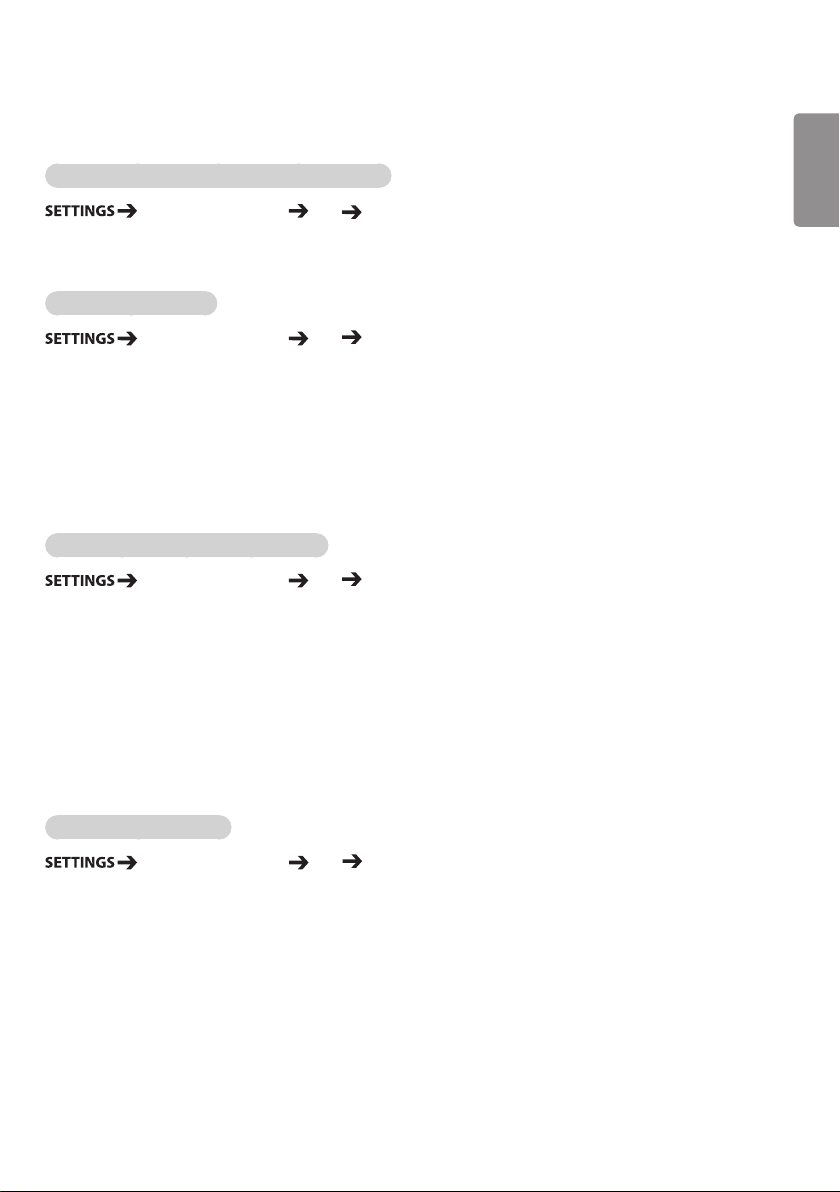
9
Configuración de red
Para configurar un nombre de monitor Signage
Opciones avanzadas Red Signage nombre
Por medio del teclado en pantalla, puede establecer el nombre para el monitor Signage que se utilizará en la red.
Para configurar su red:
Opciones avanzadas Red Conexión cableada (Ethernet)
• Conexión a una red con cables: Conecte el monitor a una red de área local (LAN) mediante el puerto LAN
y configure los ajustes de red. Solo se admiten conexiones de red por
cable. Tras realizar la conexión física, un pequeño número de redes puede
requerir que se ajuste la configuración de red de la pantalla. Para la mayor
parte de las redes, la pantalla realizará automáticamente una conexión sin
ningún ajuste. Para obtener información detallada, póngase en contacto
con su proveedor de Internet o consulte el manual de su router.
Configuración de una red inalámbrica:
Opciones avanzadas Red Conexión Wi-Fi
Si ha configurado el monitor para su uso con una red inalámbrica, puede comprobar y conectar las redes
inalámbricas disponibles con conexión a Internet.
• Agregar una red inalámbrica oculta: Si introduce el nombre de la red directamente, puede añadir una red
inalámbrica.
• Conectarse a través de PBC : Se conecta fácilmente al pulsar el botón de un AP inalámbrico compatible con PBC.
• Conectarse a través de PIN: Se conecta fácilmente al introducir el PIN del AP inalámbrico que desea
conectar en el sitio web de AP.
• Configuración avanzada: Si introduce la información de la red directamente, puede introducir una
red inalámbrica. Si no hay ninguna red inalámbrica disponible, haga clic en
Configuración avanzada. Le permite añadir una red.
ESPAÑOL
Configuración de SoftAP
Opciones avanzadas Red SoftAP
Al establecer un SoftAP, pueden conectarse múltiples dispositivos mediante una conexión Wi-Fi sin un router
inalámbrico y utilizar Internet inalámbrico.
• Se requiere una conexión a Internet para utilizar SIGNAGE.
• Las funciones SoftAP y Screen Share no pueden utilizarse al mismo tiempo.
• En los modelos compatibles con dispositivos de seguridad Wi-Fi, el menú de SoftAP solo se activa cuando
hay uno conectado al producto.
• Información de conexión SoftAP
SSID: un identificador único necesario para establecer una conexión inalámbrica a Internet
–
–
Clave de seguridad: la clave de seguridad que se introduce para conectarse a la red inalámbrica deseada
–
–
Número de dispositivos conectados: muestra el número de dispositivos conectados actualmente al dispositivo
–
–
Signage a través de una conexión Wi-Fi. Se admiten hasta 10 dispositivos.
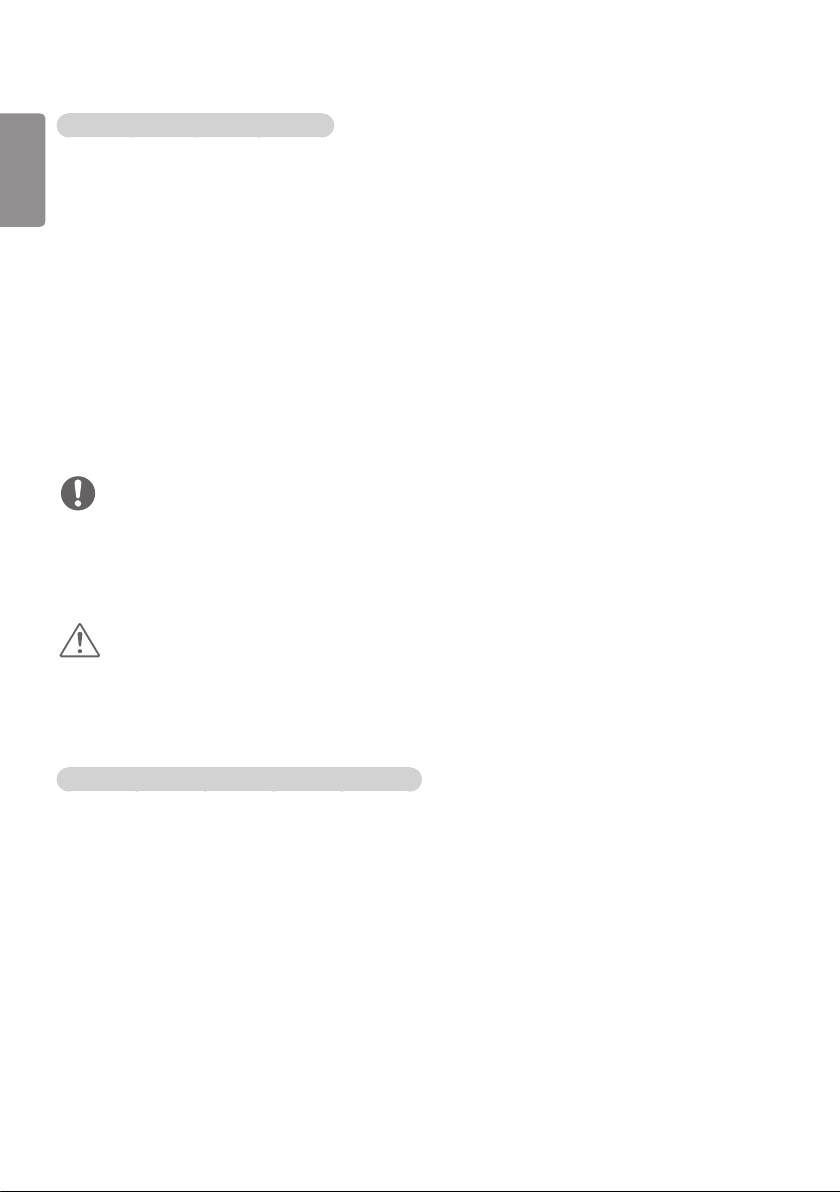
10
Consejos para la configuración de red
ESPAÑOL
• Utilice un cable LAN estándar (CAT5 o superior con un conector RJ45) con esta pantalla.
• A menudo, durante la configuración, pueden solucionarse muchos problemas de conexión de red si se
vuelve a configurar el router o el módem. Tras conectar la pantalla a la red doméstica, apague rápidamente
o desenchufe el cable de alimentación del router o cable-módem de la red doméstica y vuelva a enchufarlo.
• En función de su proveedor de servicios de Internet (ISP), el número de dispositivos que puede recibir
el servicio de Internet puede estar limitado por los términos de servicio aplicables. Para obtener más
información, póngase en contacto con su ISP.
• LG no se hace responsable del funcionamiento incorrecto de la pantalla o de la función de conexión a
Internet debido a errores de comunicación/funcionamiento incorrecto asociados a su conexión a Internet u
otros equipos conectados.
• LG no se hace responsable de los problemas con su conexión a Internet.
• Puede obtener unos resultados no deseados si la velocidad de la conexión de red no cumple los requisitos
del contenido al que se accede.
• Algunas operaciones de conexión a Internet pueden no estar disponibles debido a ciertas restricciones
definidas por el proveedor de servicios a Internet (ISP) que le permite la conexión a Internet.
• Las tarifas que aplica un ISP son su responsabilidad, incluidos, sin limitarse a, los costes de conexión.
NOTA
–y Si desea acceder a Internet directamente a través de la pantalla, la conexión a Internet debe estar
activada en todo momento.
–y Si no puede acceder a Internet, compruebe el estado de la red desde un PC conectado a la red.
–y Cuando utilice Network Setting, compruebe el cable LAN y si está activado el DHCP en el router.
–y Si no completa la configuración de red, puede que la red no funcione correctamente.
PRECAUCIÓN
–y No conecte un cable de teléfono modular al puerto LAN.
–y Puesto que hay varios métodos de conexión, siga las especificaciones de su operador de telecomunica-
ciones o proveedor de servicios de Internet.
–y El menú de configuración de red no estará disponible hasta que la pantalla esté conectada a una red
física.
Consejos para la configuración de red inalámbrica
• Las redes inalámbricas pueden estar sujetas a interferencias de otros dispositivos con una frecuencia de
2,4 GHz (teléfonos inalámbricos, dispositivos Bluetooth u hornos microondas). También se puede recibir
radiofrecuencia de los dispositivos con una frecuencia de 5 GHz, del mismo modo que otros dispositivos
Wi-Fi.
• El entorno inalámbrico puede provocar que el servicio de red inalámbrico funcione muy despacio.
• Si no apaga toda la red doméstica local, el tráfico de red puede afectar a algunos dispositivos.
• Para realizar una conexión de un AP, es necesario contar con un dispositivo de punto de acceso compatible
con una conexión inalámbrica y la función de conexión inalámbrica debe estar activada en el dispositivo.
Póngase en contacto con su proveedor de servicios para consultar la disponibilidad de la conexión
inalámbrica en su punto de acceso.
• Compruebe la configuración del SSID y de seguridad del AP para la conexión del AP. Consulte la
documentación correspondiente para obtener información acerca de la configuración del SSID y de
seguridad del AP.
• Una configuración no válida en los dispositivos de red (compartidor de línea o concentrador cableado/
inalámbrico) puede hacer que el monitor funcione con lentitud o que no lo haga correctamente. Instale los
dispositivos correctamente según las instrucciones del manual y configure la red.
• El método de conexión puede variar en función del fabricante del AP.
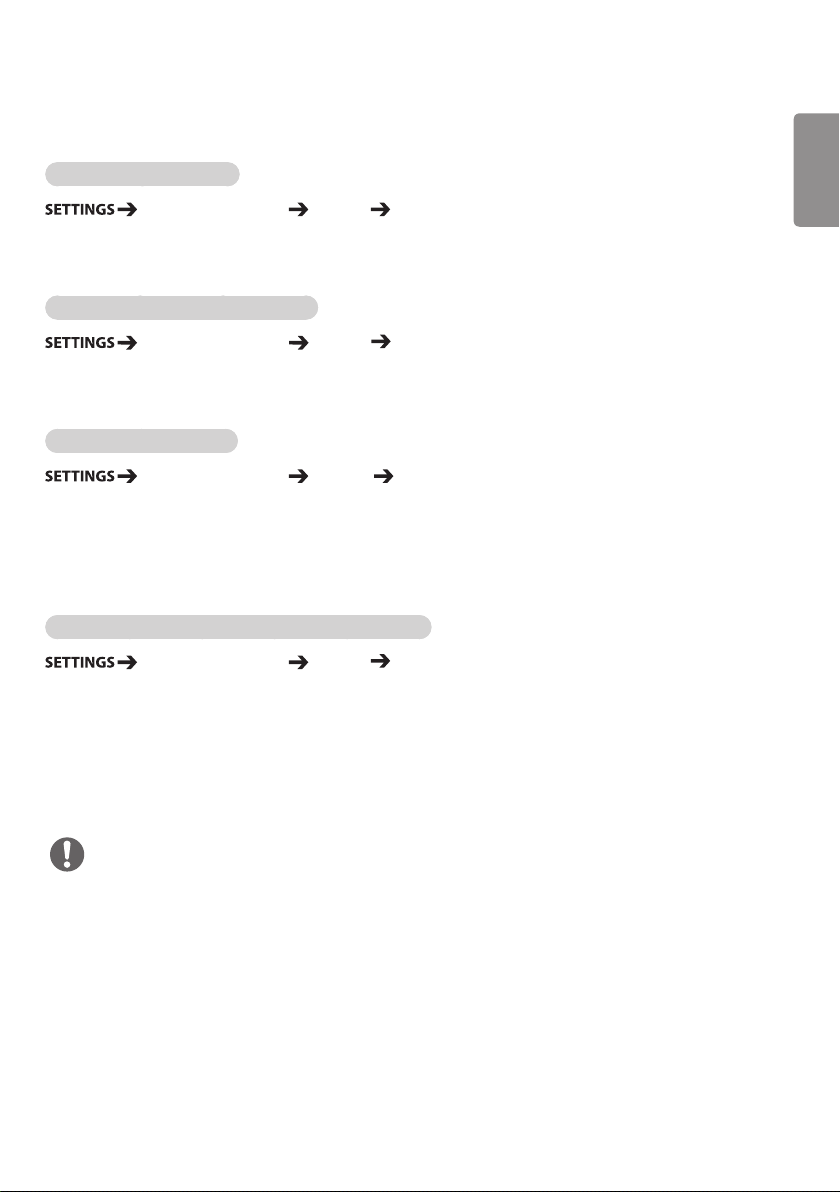
11
Configuración general
Para configurar el idioma:
Opciones avanzadas General Idioma del menú
Seleccione uno de los idiomas de menú que se muestran en pantalla.
• Idioma del menú: configura un idioma para Signage.
Configuración del idioma del teclado
Opciones avanzadas General Idiomas de teclado
Seleccione el idioma que desea mostrar en el teclado.
• Idiomas de teclado: establece el idioma del teclado.
Para ajustar la fecha/hora
Opciones avanzadas General Fecha y hora
Puede comprobar la hora o cambiarla.
• Establecer automáticamente: Puede establecer Hora y Fecha.
• Horario de verano: Puede establecer Hora inicio y Hora fin para Horario de verano. Los ajustes de inicio/fin
de DST solo funcionan cuando se configuran con una separación de más de un día.
• Zona horaria: Puede cambiar los ajustes de Continente, País/Territorio y Ciudad.
Para encender o apagar el monitor automáticamente
Opciones avanzadas General Temporizadores
Puede configurar el encendido/apagado automático de su monitor.
• En cronómetro: puede configurar la hora a la que se enciende el monitor.
• Fuera de cronograma: puede configurar la hora a la que se apaga el monitor.
• Apagado sin señal (15 minutos): Si no hay fuente de entrada, el monitor se apagará automáticamente tras
15 minutos. Si no desea que se apague automáticamente, establezca
Apagado sin señal en Apagado.
• Apagado automático: Si no se pulsa ninguna tecla, el monitor se apagará automáticamente.
ESPAÑOL
NOTA
–y Apagado/Encendido auto. se puede guardar para hasta siete programas; el monitor se enciende o se
apaga a la hora predeterminada en la lista de programas. Si se han almacenado varias horas predeterminadas
en la lista de programas, esta función se activa a la hora más cercana a la hora actual.
–y Una vez que se establece la hora de encendido y apagado, estas funciones se activan diariamente a la
hora predefinida.
–y Necesita ajustar la hora del dispositivo correctamente para utilizar la función de apagado programado.
–y Cuando las horas de encendido/apagado programadas sean las mismas, la de apagado tendrá prioridad
si el equipo está encendido y la de encendido tendrá preferencia si está apagado.
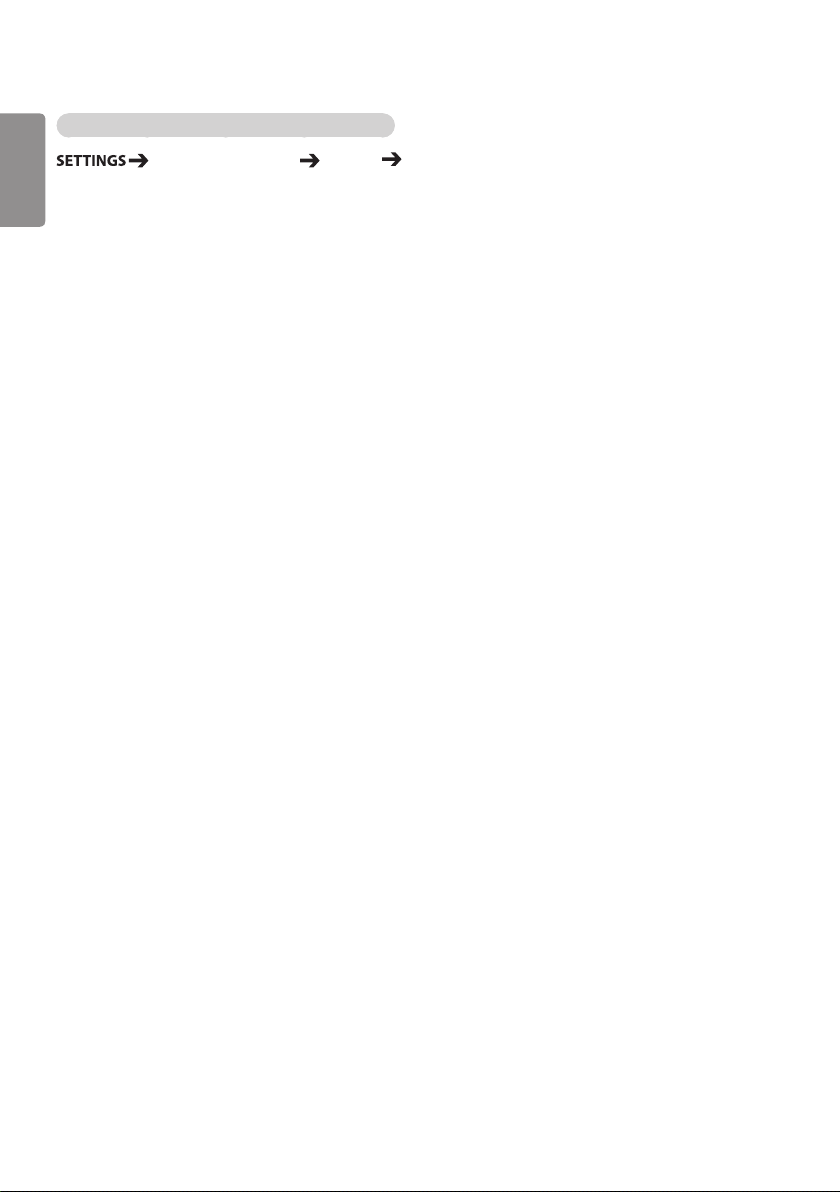
12
Para restablecer la configuración del monitor:
ESPAÑOL
Opciones avanzadas General Restablecer a la configuración inicial
Restablece todos los ajustes del monitor.
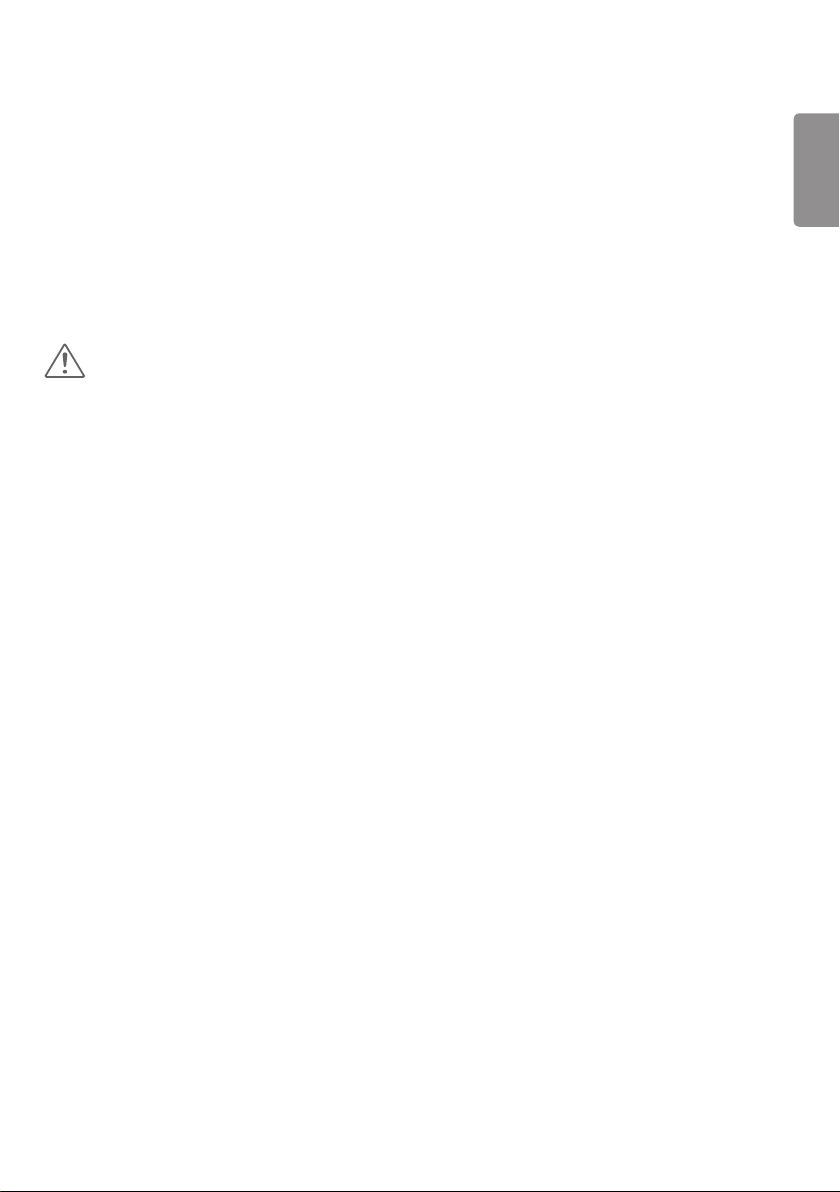
13
ENTRETENIMIENTO
Uso de Mis archivos multimedia
Conexión de dispositivos de almacenamiento USB/SD
Conecte un dispositivo de almacenamiento USB, como una memoria flash USB, un dispositivo de
almacenamiento SD o una unidad de disco externa, a la pantalla y utilice las funciones multimedia.
PRECAUCIÓN
–y No apague el monitor ni quite ningún dispositivo USB cuando esté activada la pantalla Mis archivos
multimedia. De lo contrario, podría producirse pérdida de información o daños en los archivos del
dispositivo de almacenamiento USB.
–y Realice frecuentemente copias de seguridad de los archivos que haya guardado en un dispositivo de
almacenamiento USB, ya que es posible que la garantía no cubra la pérdida de información ni los daños
producidos en los archivos.
ESPAÑOL
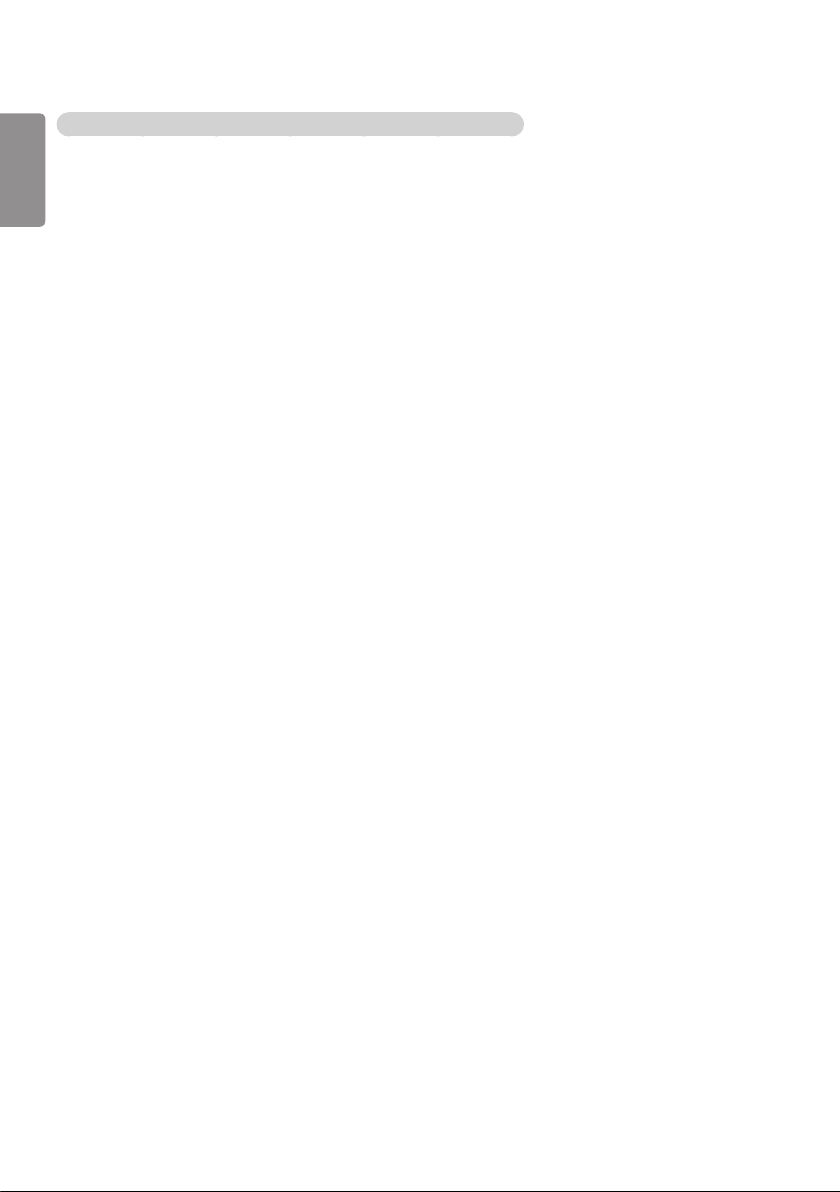
14
Consejos para el uso de dispositivos de almacenamiento USB/SD
ESPAÑOL
• Solo se puede reconocer un dispositivo de almacenamiento USB.
• El dispositivo USB no funciona correctamente si se conecta mediante un concentrador USB.
• Un dispositivo de almacenamiento USB que use un programa de reconocimiento automático podría no
reconocerse.
• Es posible que no se reconozca un dispositivo de almacenamiento USB que utilice su propio controlador.
• La velocidad de reconocimiento de un dispositivo de almacenamiento USB dependerá del dispositivo.
• No apague la pantalla ni desenchufe el dispositivo USB mientras este se esté usando. Si se desconecta de
forma inesperada el dispositivo de almacenamiento USB, es posible que se produzcan daños en los archivos
guardados o en el propio dispositivo.
• No conecte un dispositivo de almacenamiento USB que haya sido modificado para utilizarse en un PC.
El dispositivo podría causar que el monitor se averíe o que no se reproduzca el contenido. Utilice solo un
dispositivo de almacenamiento USB que contenga archivos de música, imágenes o vídeos normales.
• Es posible que no se reconozca un dispositivo de almacenamiento USB formateado como un programa de
utilidades no compatible con Windows.
• Los dispositivos de almacenamiento USB (de más de 0,5A) que requieran un suministro de alimentación
externa se deberán conectar por separado a una fuente de alimentación. En caso contrario, el dispositivo
podría no reconocerse.
• Conecte el dispositivo de almacenamiento USB por medio del cable suministrado por el fabricante del
dispositivo.
• Es posible que algunos dispositivos de almacenamiento USB no sean compatibles o no funcionen con
normalidad.
• El método de alineación de archivos de dispositivos de almacenamiento USB es similar al de Windows XP y
el nombre de archivo puede reconocer hasta 100 caracteres.
• Realice regularmente copias de seguridad de los archivos importantes, ya que los datos guardados en un
dispositivo de almacenamiento USB pueden resultar dañados. No nos hacemos responsables de la posible
pérdida de datos.
• Si el disco duro USB no dispone de una fuente de alimentación externa, es posible que el dispositivo USB no
se detecte. Para asegurarse de que se detecte el dispositivo, conecte la fuente de alimentación externa.
- Utilice un adaptador de corriente para una fuente de alimentación externa. No se proporciona ningún
cable USB para fuentes de alimentación externa.
• Si el dispositivo de almacenamiento USB tiene varias particiones, o si usa un lector multitarjeta USB, puede
usar hasta 4 particiones o dispositivos de almacenamiento USB.
• Si se conecta un dispositivo de almacenamiento USB a un lector multitarjeta USB, es posible que no se
detecten sus datos de volumen.
• Si el dispositivo de almacenamiento USB no funciona correctamente, desconéctelo y vuelva a conectarlo.
• La velocidad de detección difiere de un dispositivo a otro.
• Si el dispositivo de almacenamiento USB está conectado en el modo espera, el disco duro específico se
cargará automáticamente al encender la pantalla.
• La capacidad recomendada es de 1TB como máximo para una unidad de disco duro USB externo y de 32GB
como máximo para una memoria USB.
• Es posible que un dispositivo con una capacidad superior a la recomendada no funcione correctamente.
• En caso de que una unidad de disco externa USB con función de ahorro de energía no funcione
correctamente, pruebe a apagarla y a volver a encenderla.
• También se admiten dispositivos de almacenamiento USB anteriores a USB 2.0 pero su funcionamiento
puede no ser correcto con vídeos.
• Dentro de una carpeta se pueden almacenar un máximo de 999 subcarpetas o archivos.
• Las tarjetas SD de tipo SDHC son compatibles. Para usar una tarjeta SDXC, primero debe formatearla con el
sistema de archivos NTFS.
• El sistema de archivos exFAT no es compatible con las tarjetas SD ni los dispositivos de almacenamiento
USB.
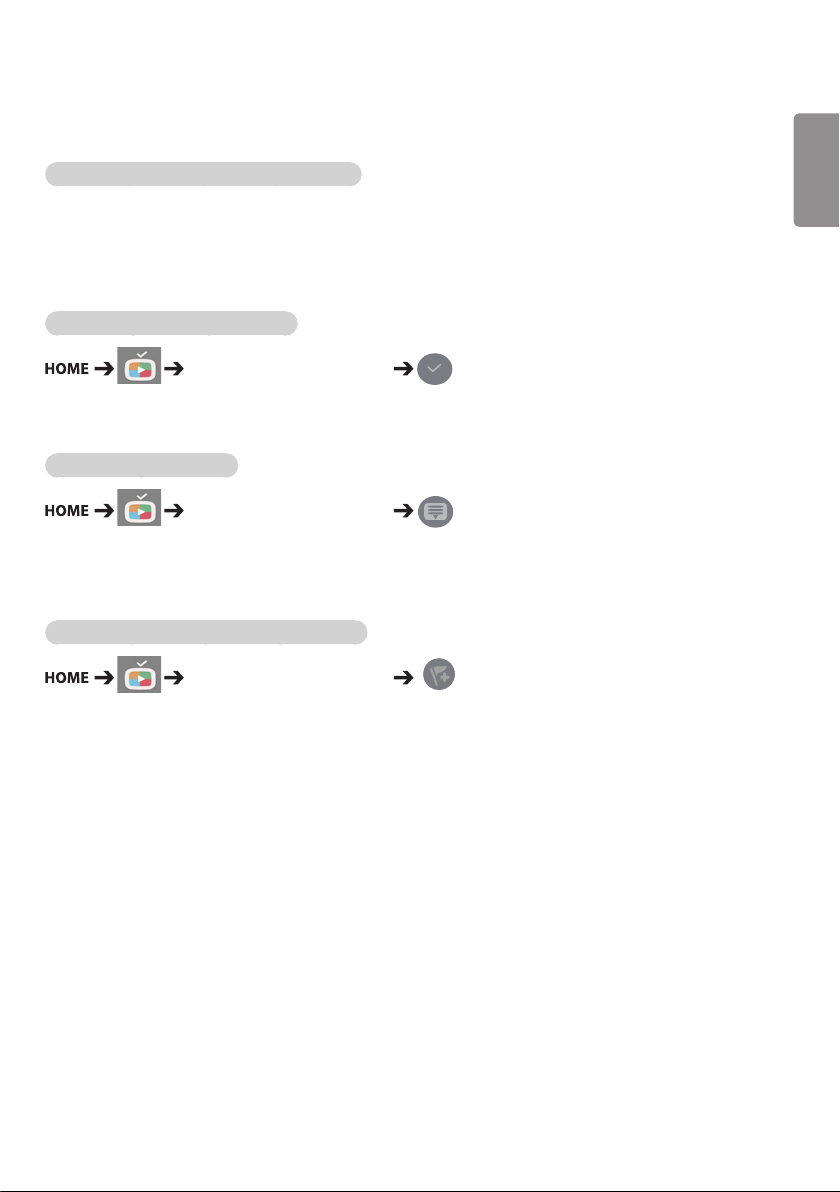
15
Archivos admitidos por Mis archivos multimedia
Formatos de subtítulos externos admitidos
(Algunos modelos no admiten subtítulos).
• *.smi, *.srt, *.sub (MicroDVD, SubViewer 1.0/2.0), *.ass, *.ssa, *.txt (TMPlayer), *.psb (PowerDivX), *.dcs (DLP
Cinema)
Para utilizar Reproducir selección:
Fotos/ Vídeos/ Música/ Todo
• REPRODUCIR SELECCIÓN: reproduce el contenido seleccionado.
Para establecer la FILTRO:
Fotos/ Vídeos/ Música/ Todo
• FILTRO: importa contenido del dispositivo seleccionado.
Para establecer Reproducción Programada,:
Fotos/ Vídeos/ Música/ Todo
• Reproducción programada: Puede reproducir el contenido seleccionado a la hora programada.
ESPAÑOL
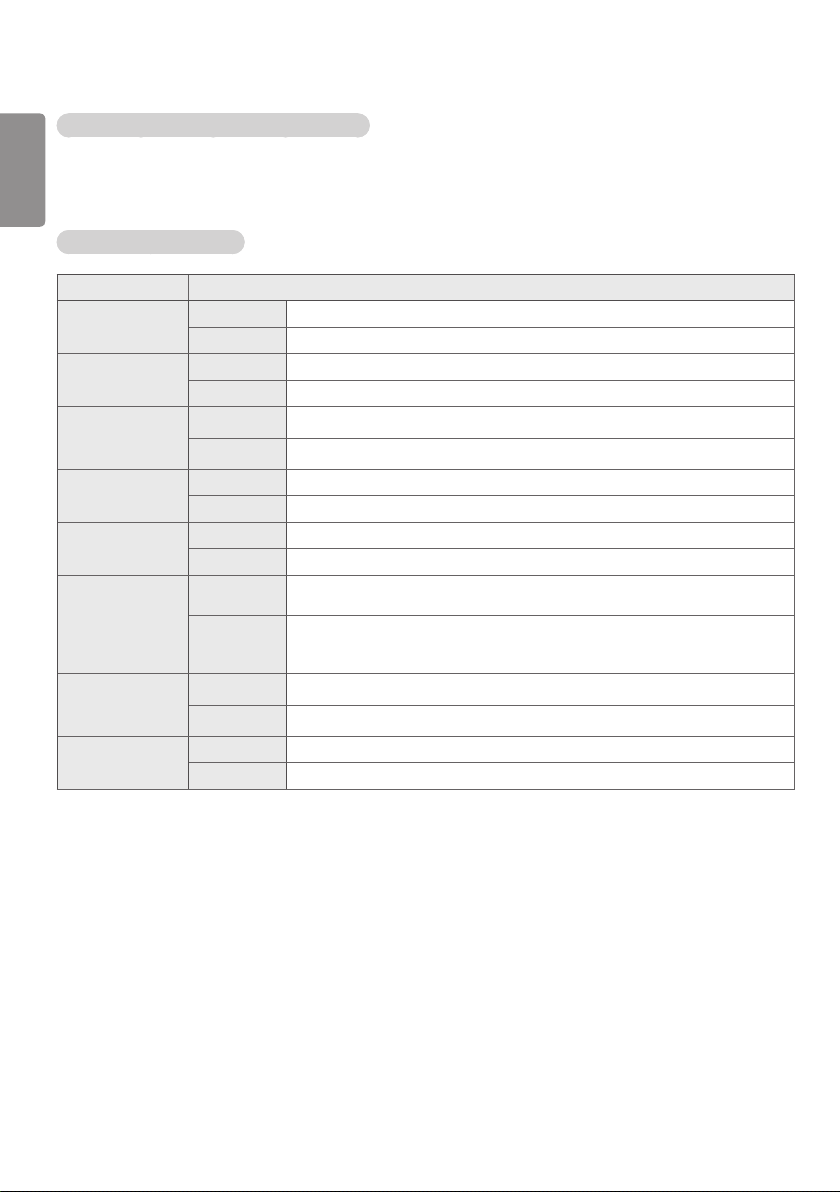
16
Formatos de subtítulos internos admitidos
ESPAÑOL
• Vídeo Full HD
1.920 x 1.080: XSUB (admite subtítulos internos generados desde DivX6)
• [Solo para los modelos Ultra HD] Imagen Ultra HD: No admite subtítulos internos.
Códec de vídeo admitido
Extensión Códec
.asf
.wmv
.divx
.avi
.mp4
.m4v
.mov
.3gp
.3g2
.mkv Vídeos H.264/AVC
.ts
.trp
.tp
.mts
.m2ts
.mpg
.mpeg
.vob Vídeos MPEG-1, MPEG-2
Vídeos perfiles simple y principal VC-1
Audio Estándar WMA, WMA 10 Professional
Vídeos DivX3.11, DivX4, DivX5, DivX6, XViD, H.264/AVC, Motion Jpeg, MPEG-4 Part2
Audio MPEG-1 Layer I, II, MPEG-1 Layer III (MP3), Dolby Digital, LPCM, ADPCM, DTS
Vídeos H.264/AVC, MPEG-4 Part2
Audio AAC, MPEG-1 Layer III (MP3)
Vídeos H.264/AVC, MPEG-4 Part2
Audio AAC, AMR-NB, AMR-WB
Audio HE-AAC, Dolby Digital
Vídeos H.264/AVC, MPEG-2
Audio MPEG-1 Layer I, II, MPEG-1 Layer III (MP3), Dolby Digital, Dolby Digital Plus, AAC, PCM
Vídeos MPEG-1, MPEG-2
Audio MPEG-1 Layer I, II, MPEG-1 Layer III (MP3), AAC
Audio Dolby Digital, MPEG-1 Layer I, II, DVD-LPCM
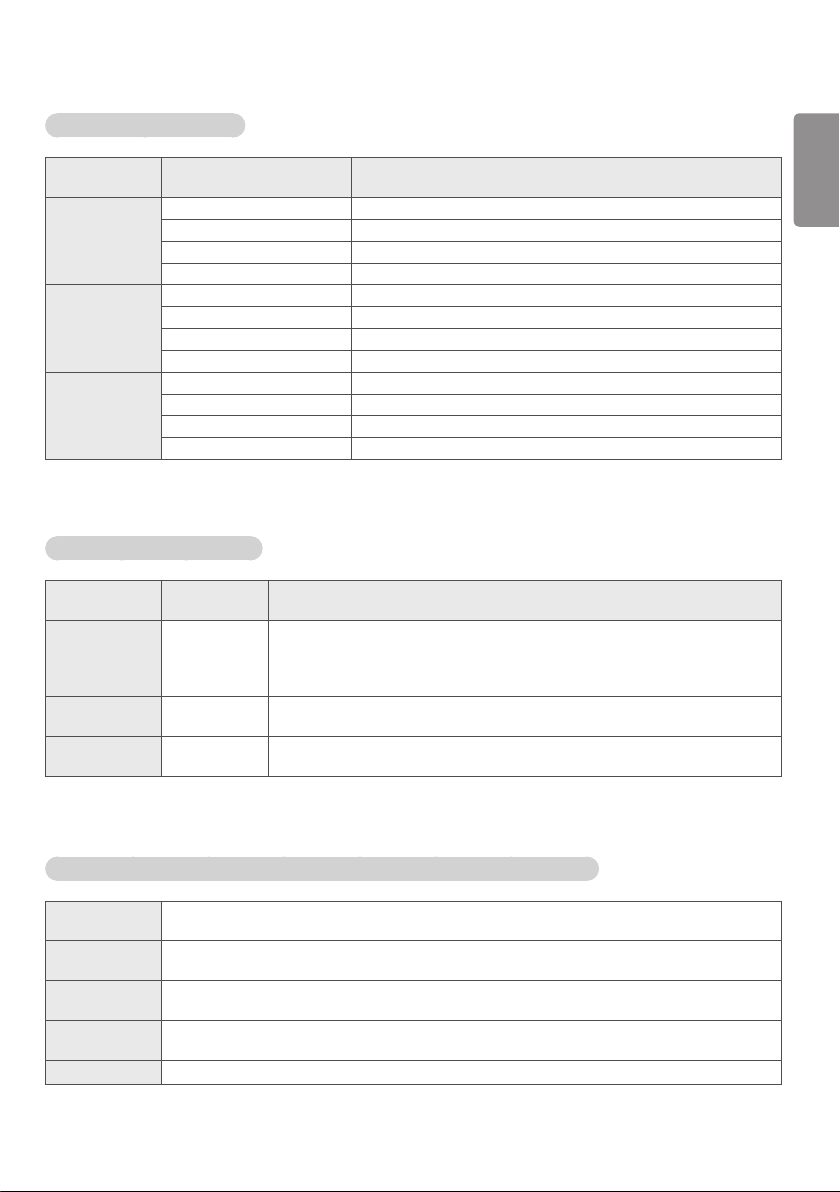
17
Archivo de audio admitido
Formato de
archivo
.MP3 Velocidad de bits 32 Kbps a 320 Kbps
.ogg Velocidad de bits 64 Kbps a 500 Kbps
.wma Velocidad de bits ~1,5Mbps
Elemento Información
Frecuencia de muestreo 16 KHz a 48 KHz
Soporte MPEG1, MPEG2, capa 2, capa 3
canales mono, estéreo
Frecuencia de muestreo 8 kHz a 48 kHz
Soporte Vorbis
canales mono, estéreo
Frecuencia de muestreo 8 kHz a 192 kHz
Soporte WMA
canales hasta 6 canales
Archivo fotográfico admitido
Formato de
archivo
.jpeg, .jpg, .jpe JPEG –y Mínimo: 64 x 64
.png PNG –y Mínimo: 64 x 64
.bmp BMP –y Mínimo: 64 x 64
Formato Elemento
–y Máximo
- Normal: 15.360 (W) x 8.640 (H)
- Progresivo: 1.920 (W) x 1.440 (H)
–y Máximo: 5.760 (An) x 5.760 (Al)
–y Máximo: 1.920 (An) x 1.080 (Al)
ESPAÑOL
Archivos y formatos compatibles para el contenido (con SuperSign Manager)
Extensión de
archivo
Extensión de
archivo de vídeo
Formato de
vídeo
Formato de
audio
Página Web Solo se pueden mostrar las páginas web compatibles con iframe.
*.cts, *.sce
*.mpg, *.mpeg, *.dat, *.ts, *.trp, *.tp, *.mp4, *.mkv, *.avi, *. avi(motion JPEG), *. mp4(motion JPEG),
*.mkv(motion JPEG)
MPEG1, MPEG2, MPEG4,H.264, DivX 3.11, DivX 4, DivX 5, DivX 6, Xvid 1.00, Xvid 1.01, Xvid 1.02, Xvid 1.03,
Xvid 1.10-beta1/2, Motion JPEG
MP3, Dolby Digital, LPCM, AAC, HE-AAC, AMR-NB, AMR-WB
